Печать на принтере из любого места в любое время. Технологии HP ePrint. AirPrint. HP ePrint Enterprise. Web Applications.
Появление в 2010 году технологии HP ePrint – начало новой эры в развитии печатающих устройств. Задание на принтер теперь можно было отправить из любого места в любое время. Технология Web-печати e-Print произвела поистине революцию.
Отличительная особенность новых продуктов для дома и офиса – возможность печати напрямую из Интернета и отправка на печать задания из электронной почты (для этого достаточно лишь знать уникальный адрес устройства). Запрос вначале попадает в специальное «облако» HP, откуда после мгновенной обработки перенаправляется на указанное вами устройство. Принтеры теперь используют возможности Интернета и «облачных» вычислений. Технология достаточно хорошо защищена встроенными фильтрами по спаму, а также возможностью создания разрешенного списка рассылки.
Что касается печати с мобильных устройств и принтера, находящихся в одной локальной сети, — тут возможностей гораздо больше. Такие линейки HP, как LaserJet Pro, PhotoSmart, OfficeJet и OfficeJet Pro будут поддерживать AirPrint (технологию беспроводной печати с iOS-устройств, которая недавно была анонсирована компанией Apple). AirPrint появилась в бесплатном обновлении операционной системы iOS 4.2 еще в ноябре 2010 года и позволяет пользователям автоматически находить принтеры в локальных сетях и распечатывать на них тексты, графические материалы и фотографии по беспроводному соединению Wi-Fi. Для тех, кто не использует «iПродукцию», компания разработала приложение iPrint Photo 1.0: печать фото и документов формата PDF в операционных системах Windows Mobile, Android и Symbian с расширенными настройками печати.
I LOVE PIZZA ПРОТИВ EPRINT.BY-БИТВА ЮТУБЕРОВ #1
В МФУ HP LaserJet Enterprise M4555 были реализованы функции предпросмотра и редактирования отсканированных PDF-документов, а также прямой пересылки их по электронной почте. Это устройство поддерживает технологию HP ePrint Enterprise для корпоративного сегмента, благодаря которой сотрудники предприятий, используя для обработки данных корпоративное «облако», получают доступ с мобильных устройств к услугам печати, причем данные, с которыми они работают, не покидают пределы защищенной корпоративной сети.
Технология e-Print учитывает взрывной рост числа мобильных устройств, подключённых к Сети. По оценкам IDC, в 2015 г. число проданных в мире смартфонов практически сравнялось с числом проданных компьютеров. Уже сейчас у владельцев смартфонов и планшетников есть осознанная потребность в печати.
Технология HP даёт эту возможность, причём Web-печать не требует утомительной установки драйверов, пользователь видит только интерфейс HP ePrint Center. Технология, позволяющая печатать с любого устройства и в любое время, только кажется простой, на самом деле потребовались многие годы кропотливой работы, прежде чем e-Print была доведена до уровня промышленного использования. Как считают в HP, e-Print будет формировать рынок печатающих устройств будущего.
Печать с телефона Android через Wi-Fi на сетевом принтере
Технология Web Applications (веб-приложения для печати), является «родственной» ePrint. Она позволяет пользователю подключать принтер к Интернету и распечатывать документы без ПК. Первые приложения уже доступны на принтерах HP – это сводки новостей, прогноз погоды, карты, картинки-раскраски для детей и другое (провайдерами контента для печати являются международные веб-сайты).
Компания HP, позиционирует себя в качестве лидера в сегменте печатающих устройств, задаёт определённые тенденции, на которые, безусловно, ориентируется большинство участников рынка. Сегодня такой тенденцией является интернет-печать. Компания сделала упор на технологии беспроводной печати посредством Интернета, такие как ePrint и Web Apps.
Источник: al-tm.ru
HP ePrint
HP ePrint — сервис «облачной» печати посредством электронной почты и одноименное приложение для смартфонов и планшетов под управлением Android (4.0.3 и выше), Apple iOS (7.1 и выше) и BlackBerry OS (4.5 и выше).
По сути, мобильное приложение расширяет возможности «облачного» сервиса и добавляет функциональность печати с портативных устройств посредством локальной сети.

«Облачный» сервис
Подобно другим похожим сервисам (например, Epson Email Print из комплекта Connect), в основе HP ePrint — присвоение принтеру/МФУ уникального адреса электронной почты. Стоит отправить на него письмо с прикрепленными файлами (до 10 вложений общим объемом не более 10 МБ) — и устройство напечатает их, а также тело письма (если оно не пустое). Таким образом, сервис позволяет печатать из любой точки планеты, где есть интернет-подключение, и с любых устройств, способных работать с email.
Если оставить тему письма пустой, есть вероятность, что принтер не напечатает его содержимое. Если же в числе адресатов, помимо уникального email устройства, значатся другие, принтер такое письмо проигнорирует.
Само собой, крайне нежелательно сообщать уникальный адрес принтера посторонним. Сервис не дает возможности задать список доверенных адресов, но защита от спама все же заявлена.
Главный недостаток ePrint, если пользоваться им не через мобильное приложение, — это отсутствие настроек печати. Отправленные вложения будут напечатаны в одностороннем полноцветном режиме, в одном экземпляре и с настройками качества «Обычное». Формат отпечатка — A4/Letter для документов и 10×15 см для изображений.
Мобильное приложение
Приложение позволяет печатать не только по электронной почте, но и вообще без подключения к Интернету. Достаточно, чтобы планшет/смартфон и принтер были подключены к одной локальной сети (через маршрутизатор или, если речь об Android, посредством Wi-Fi Direct). Настройка подключения может осуществляться при помощи NFC.
Список поддерживаемых форматов файлов тот же, но их источником может быть не только внутренняя память гаджета и аккаунты электронной почты, но также Facebook, Dropbox, Google Drive и Microsoft OneDrive.
Кроме того, в приложении доступны предпросмотр, подробные настройки печати и даже базовые функции редактирования изображений (поворот и кадрирование).
Доступна версия для корпоративных сетей — HP ePrint Enterprise.
Одна из сфер применения сервиса — Public Print Locations. Речь о совместимых и настроенных особым образом принтерах в отелях, аэропортах и копицентрах. Отправленные туда печатные задания будут выполнены только после подтверждения и оплаты. В России это пока не распространено.
Сканирование
«Облачный» сервис и одноименное приложение функцию сканирования не поддерживают, но у Hewlett-Packard есть и другое программное решение — HP All-in-One Printer Remote. Оно позволяет сохранять сканы во внутреннюю память гаджета, в «облачные» хранилища, а также отправлять их по электронной почте.
Источник: www.printer-spb.ru
Инновационная функция мобильной печати ePrint от Hewlett Packard

Документы являются неотъемлемым атрибутом современной деловой культуры. Для их оформления используют персональные компьютеры, для вывода на печать – принтеры и многофункциональные устройства, для пересылки другим операторам – почтовые программы и ресурсы Интернет.
Находясь в офисе, оператор без труда может распечатать документ, а в случае необходимости – переслать его по электронной почте. Но что делать, если нужно срочно распечатать важный документ, а оператор находится вдали от своего рабочего места, например, в салоне электропоезда, или в уютном кафе в нескольких кварталах от работы? Решить проблему поможет функция мобильной печати ePrint от компании Hewlett Packard.
Функция ePrint позволяет печатать из любой точки Земного шара при помощи любого удобного мобильного или стационарного устройства, подключённого к сети Интернет. При отправке задания не нужно устанавливать какие-то дополнительные программы или драйверы принтера, что существенно упрощает процесс печати.
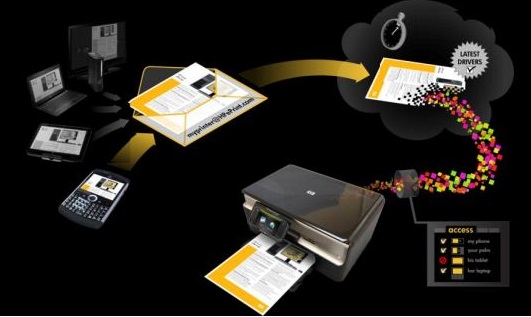
Принтер HP Photosmart с функцией ePrint принимает задания от различных мобильных устройств
Функция ePrint позволяет распечатывать документы не только дома и в офисе, но и из салона автомобиля, комфортабельного купе поезда, или просто из уютного кафе на противоположной стороне проезжей части. Благодаря ePrint стираются границы между странами и континентами.
Чтобы активировать функцию ePrint, необходимо принять веб-сервисы и включить ePrint на передней панели печатающего устройства. На рисунке представлена панель управления многофункционального устройства HP LaserJet 153dnf MFP с выведенным на дисплей запросом об активации функции ePrint.
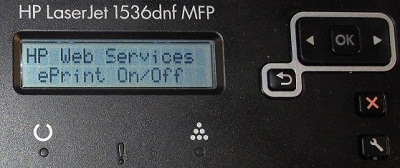
Запрос об активации функции ePrint на панели управления МФУ HP LaserJet 153dnf MFP
Активация производится посредством регистрации устройства на сайте HP ePrintCenter. После активации функции ePrint печатающему устройству присваивается уникальный электронный адрес, который выводится на ЖК-дисплей устройства или распечатывается на информационной странице.
При активации функции мобильной печати принтер находится в разблокированном режиме. Это означает, что все операторы, которым известен адрес электронной почты печатающего устройства, могут использовать его для печати. Чтобы избежать распечатки нежелательных сообщений и спама, нужно хранить электронный адрес принтера в секрете, и доверять его только самым надёжным лицам.
Чтобы посторонние лица не имели доступа к принтеру, необходимо заблокировать его от посторонних вторжений. Для этого необходимо зайти на сайт HP ePrintCenter и настроить список адресов, которым разрешён доступ к печати. На сайте можно указать не более 500 электронных адресов, которым разрешено отправлять на принтер задания. Сообщения, поступившие с других адресов, будут блокироваться.
Теперь, когда принтер зарегистрирован на сайте HP ePrintCenter, можно приступать к мобильной печати. Чтобы отправить на печать документ, необходимо совершить действия, перечисленные на рисунке ниже.

Последовательность действий при мобильной печати
К одному электронному сообщению можно прикрепить не более 10 файлов совокупным «весом» до 5 Мб. Сообщения, которые превышают указанные параметры, на печать не выводятся.
Это всё, что нужно сделать оператору. Остальную работу выполнит служба HP ePrint: она откроет полученное сообщение, распознает его вложения и распечатает их в соответствии с предварительно настроенными параметрами печати.
Функция EPrint позволяет выводить на мобильную печать документы из приложений Microsoft Office (Word, Excel, Outlook, PowerPoint), PDF-файлы и графику с расширениями jpg, bmp, gif, tiff и png.
Интеллектуальная функция ePrint автоматически отправляет файлы в соответствующие лотки принтера. Например, фотографии отправляются на фотолоток (при его наличии), а документы и сообщения электронной почты – в основной лоток для бумаги.
Если службе ePrint по какой-то причине не удаётся подключиться к принтеру, она хранит задания на сервере в течение суток с момента их получения.
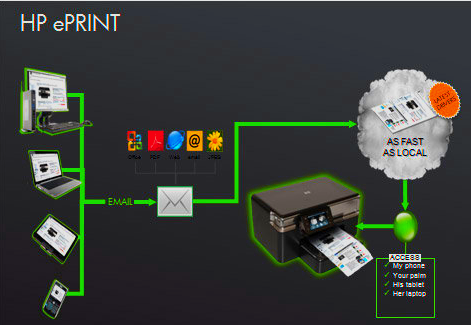
Пересылка заданий печати на принтер HP Photosmart при помощи интеллектуальной функции ePrint
На сайте HP ePrintCenter хранится журнал заданий, при помощи которого можно просматривать отправленные на печать документы, проверять состояние заданий, задавать тип и формат бумаги, настраивать список адресов, которым разрешена мобильная печать на принтере, и выполнять много других полезных функций.
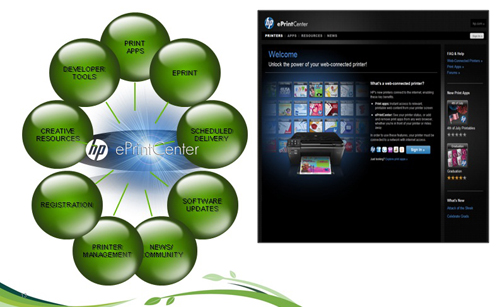
Страница управления печатью на сайте ePrintCenter
Функция мобильной печати ePrint протестирована со следующими почтовыми клиентами: Nokia/Symbian (Nokia), Outlook, Mail, Gmail, Yahoo, Hotmail, Apple Mail, BlackBerry. Тестирование показало, что при пересылке на печать задания может измениться форматирование текста, стиль печати и расположение некоторых текстовых элементов. Поэтому важные документы, требующие точного соблюдения параметров печати, следует распечатывать без использования функции ePrint.
В настоящее время служба ePrint не выводит на печать электронные таблицы с макросами, документы с цифровой подписью и паролем, документы с шифрованием PGP, графические файлы более 100 dpi и веб-страницы.

Принтер Hewlett Packard Photosmart с функцией мобильной печати ePrint принимает документ со смартфона
По данным компании Hewlett Packard в 2011 году более 10 миллионов людей по всему миру пользовались принтерами с функцией мобильной печати ePrint. В ближайшем будущем количество обладателей принтеров с данной инновационной функцией от HP многократно возрастёт.
Источник: www.orgprint.com
Принтеры HP – Печать с помощью HP ePrint
HP ePrint – это безопасная облачная служба, которая позволяет выполнять печать с использованием учетной записи электронной почты и активного подключения к Интернету.
Для принтеров, выпущенных позже осени 2020 года, HP ePrint не поддерживается. В качестве альтернативы доступна функция печати с любого устройства. Дополнительные сведения см. в документе Печать с любого устройства с помощью приложения HP Smart.
Поиск адреса эл. почты принтера
Адрес электронной почты ePrint принтера можно найти на панели управления принтера или в вашей учетной записи HP.
Убедитесь, что принтер подключен к локальной сети по беспроводной связи или через кабель Ethernet, а также в наличие доступа к интернету. Если вы настроите подключение принтера к компьютеру с использованием кабеля USB, принтер HP ePrint не будет работать.
Выполните любые приведенные действия, чтобы включить веб-службы или подать заявку на ваш принтер (по запросу).
- На панели управления принтера: Нажмите значок HP ePrint или кнопку или перейдите в раздел Настройка веб-служб , Настройка сети или Настройка беспроводной сети , чтобы найти меню «Веб-службы». Адрес электронной почты ePrint отображается на экране «Веб-службы».
Печать с помощью ePrint
Отправьте задание печати на притер с помощью адрес эл. почты ePrint.
В своей учетной записи создайте новый адрес эл. почты или откройте адрес эл. почты, который следует использовать для печати, затем выберите пункт Переслать .
В поле Кому введите адрес эл. почты ePrint принтера.
В поле Тема введите название сообщения эл. почты.
Прикрепите до 10 документов или фотографий, чтобы общий размер сообщения эл. почты не превышал 10 МБ.
Прим.: Документы, защищенные цифровой подписью, шифрованием или паролем, не поддерживаются HP ePrint.
Пример адреса эл. почты задания ePrint
Щелкните Отправить , чтобы отправить сообщение эл. почты на принтер.
Ответы на часто задаваемые вопросы
Остались вопросы? Ознакомьтесь с дополнительной справочной информацией и ответами на вопросы.
Что делать, если задание ePrint не выполняется?
Убедитесь, что принтер может принимать задание ePrint и что оно соответствует требованиям.
Убедитесь, что веб-службы включены.
- Принтеры с сенсорными экранами. Нажмите значок HP ePrint , затем выберите Настройки . Или перейдите в меню Веб-службы в разделе Настройки сети или Настройки беспроводного подключения . По запросу следуйте инструкциям для включения веб-служб.
- Принтеры без сенсорных экранов. Напечатайте конфигурацию сети или страницу самопроверки, чтобы получить IP-адрес принтера, а затем введите его в адресной строке веб-браузера, чтобы открыть встроенный веб-сервер. Щелкните вкладку Веб-службы , чтобы включить эту функцию.
Убедитесь, что сообщение эл. почты соответствует требованиям ePrint.
- Введите только адрес эл. почты принтера в поле Кому . Несколько адресов эл. почты могут привести к сбою задания ePrint.
- Добавьте текст в поле Тема . Пустое поле темы может привести к сбою задания ePrint.
- Вкладывайте не более 10 файлов. Общий размер сообщения эл. почты, включая вложенные файлы, не могут превышать 10 МБ.
Убедитесь, что вложенный файл совместим с HP ePrint.
- Фотографии должны иметь расширение GIF, JPG, PNG, BMP или TIFF и разрешение 100 пикселей.
- Документы должны иметь расширение PDF, HTML, TXT или являться файлами приложений Microsoft Word, PowerPoint или Excel. Документы, защищенные цифровой подписью, шифрованием или паролем, не поддерживаются.
По умолчанию задания ePrint печатаются на одной стороне с тем же цветом и ориентацией, что и оригинал. Документы печатаются на бумаге A4 или Letter, а фотографии – на бумаге формата 101,6 мм x 152,4 мм (4 x 6 дюймов).
Убедитесь, что адрес эл. почты отправки имеет разрешение на использование принтера. Вход в свою учетную запись HP Smart . В разделе Доступ к ePrint, выберите Открыт всем , чтобы все пользователи могли отправлять задания ePrint, или выберите Разрешено , введите адрес эл. почты, затем щелкните Добавить .
Поддерживает ли мой принтер HP ePrint?
Если ваш принтер выпущен ранее осени 2020 года, он может поддерживать HP ePrint, если подключен к Интернету и включены веб-службы.
Для принтеров, выпущенных позже осени 2020 года, HP ePrint не поддерживается. В качестве альтернативы доступна функция печати с любого устройства. Дополнительные сведения см. в документе Печать с любого устройства с помощью приложения HP Smart.
Чтобы убедиться, что принтер поддерживает HP ePrint, найдите на нем значок HP ePrint или Web Services . На большинстве принтеров также можно нажать кнопку Информация и найти HP ePrint или веб-службы на распечатке.
Если принтер не поддерживает HP ePrint, возможности мобильной печати для принтера описаны в документе Решения мобильной печати для принтеров HP.
Требуется ли учетная запись HP Smart для использования HP ePrint?
Нет. Учетная запись HP не требуется для использования HP ePrint или таких основных функций принтера, как настройка, сканирование или печать.
Зарегистрировав учетную запись HP (ранее HP Connected), вы получите доступ к дополнительным веб-службам и параметрам, таким как создание пользовательского адреса эл. почты ePrint, управление доступом к ePrint, изменение настроек заданий ePrint и доступ к подписке Instant Ink (если применимо).
Как изменить параметры задания ePrint?
Чтобы изменить параметры задания ePrint, используйте учетную запись HP (ранее HP Connected).
По умолчанию задания ePrint печатаются на одной стороне с тем же цветом и ориентацией, что и оригинал. Документы печатаются на бумаге A4 или Letter, а фотографии – на бумаге формата 101,6 мм x 152,4 мм (4 x 6 дюймов).
Источник: support.hp.com
Что такое Eprint в принтерах Hewlett-Packard (HP)
Что такое Eprint в принтерах Hewlett-Packard (HP): описание функций данной программы, его преимущества и недостатки. Какая разница между Google Cloud Print и Eprint. Как этот способ печати влияет на качество.
Eprint это новый способ печати на современных принтерах производителя HP. Благодаря этому новому приложению можно посылать документы на печать из любого места: с удаленной точки, просто отправив электронное письмо на принтер. Это не означает, что система беспроводного соединения автоматически устаревает. эти приложения немного отличаются, и результаты, которые мы получим при печати этими двумя способами будут отличаться.
Следует отметить, что Eprint похож на Google Cloud Print. Единственное отличие заключается в качестве, так как качество печати с Eprint будет отличаться в зависимости от того, как отправить документ.
Когда вы подключите это приложение на вашем компьютере, Eprint создаст адрес электронной почты, на который вы бедет отправлять документы и они будут сразу же распечатаны.
Можно распечатать документы в формате PDF, изображения, текстовые документы и т.д. Это приложение снабжено процессором задач под названием Eprint Center, из которого можно управлять документами и просматривать распечатанные документы. Можно распечатать их по новой при необходимости.
Если вам нужно распечатать документ в лучшем качестве, лучше подсоединить принтер обычным способом и распечатать с помощью ПО принтера.
ДОЛЯ:




/fa-clock-o/ ЕЖЕНЕДЕЛЬНЫЙ ТРЕНД$type=list
- Три способа печатать несколько фотографий на одной странице
- Почему принтер Epson не печатает черным и как это исправить
- Как обнулить ошибку P07 на принтере Canon PIXMA MG2120: памперс переполнен
ПОСЛЕДНИЕ ПУБЛИКАЦИИ$type=blogging$m=0$cate=0$sn=0$rm=0$c=3$va=0
/fa-fire/ ПОПУЛЯРНОСТИ ГОДА$type=one

Если вы хотите сделать коллаж или распечатать фотографию на память с несколькими снимками друзей, семьи. Все же коллаж выглядит лучше на о.
Настроить принтер Canon для печати только черным цветом или в оттенках серого можно быстро и без установки дополнительных драйверов. Осно.
Большинство принтеров Epson оснащееы отдельной печатающей головкой, которая печатает, оставшаяся часть картриджа — это картриджи, располож.

Все права сохранены.
Footer Social$type=social_icons
- youtube-square
- facebook-square
- twitter-square
- google-plus-square
блок продувки,1,бумага,16,выравнивание,2,гарантия,3,деинсталляция,1,драйверы,117,замятие бумаги,34,заправка,120,инородный объект,4,каретка,8,картриджи,244,качество печати,46,конструкция печатных устройств,37,копировальные аппараты,9,копирование,2,лазерные принтеры,58,материнская плата,1,матричные принтеры,4,мигающий индикатор,15,многоразовые картриджи,1,многофункциональные принтеры,45,настройки,292,неполадки,152,обратная связь,1,общий доступ,6,операционная система,2,открыть картридж,6,ошибка,176,памперс,89,параметры печати,10,печатающая головка,44,ПО,41,проблемы печати,69,работоспособность,11,разрешение,3,расположение цветов,27,ресурс картриджа,39,руководство пользователя,2,сброс настроек,110,сброс счетчика страниц,37,серийный номер,1,система непрерывной подачи чернил,78,сканирование,39,соединение,44,сопла,15,срок службы,16,старые принтеры,9,стоимость,10,струйные принтеры,281,счетчик страниц,18,тонер,1,установка,150,фотобарабан,3,фотопечать,9,характеристики,103,чернила,66,чистка,64,чистка картриджей,7,электронная почта,3,энергосбережение,4,язык,2,Android,6,Brother,37,Canon,258,Chromebook,5,CMYK,1,Dell,3,Eprint,4,Epson,189,Facebook,1,HP,194,Internet Explorer,2,iPad,1,Kodak,1,Konica Minolta,1,Kyocera,5,Lexmark,28,Mac,9,Microsoft,5,Optra,1,PDF,2,Samsung,12,Samsung Galaxy,3,Sharp,11,Ubuntu,3,USB,3,WiFi,17,windows 7,21,windows 8,22,Windows Phone,1,Xerox,1,
ru.Relenado: Что такое Eprint в принтерах Hewlett-Packard (HP)
Что такое Eprint в принтерах Hewlett-Packard (HP)
Что такое Eprint в принтерах Hewlett-Packard (HP): описание функций данной программы, его преимущества и недостатки. Какая разница между Google Cloud Print и Eprint. Как этот способ печати влияет на качество.
Источник: www.ru.relenado.com